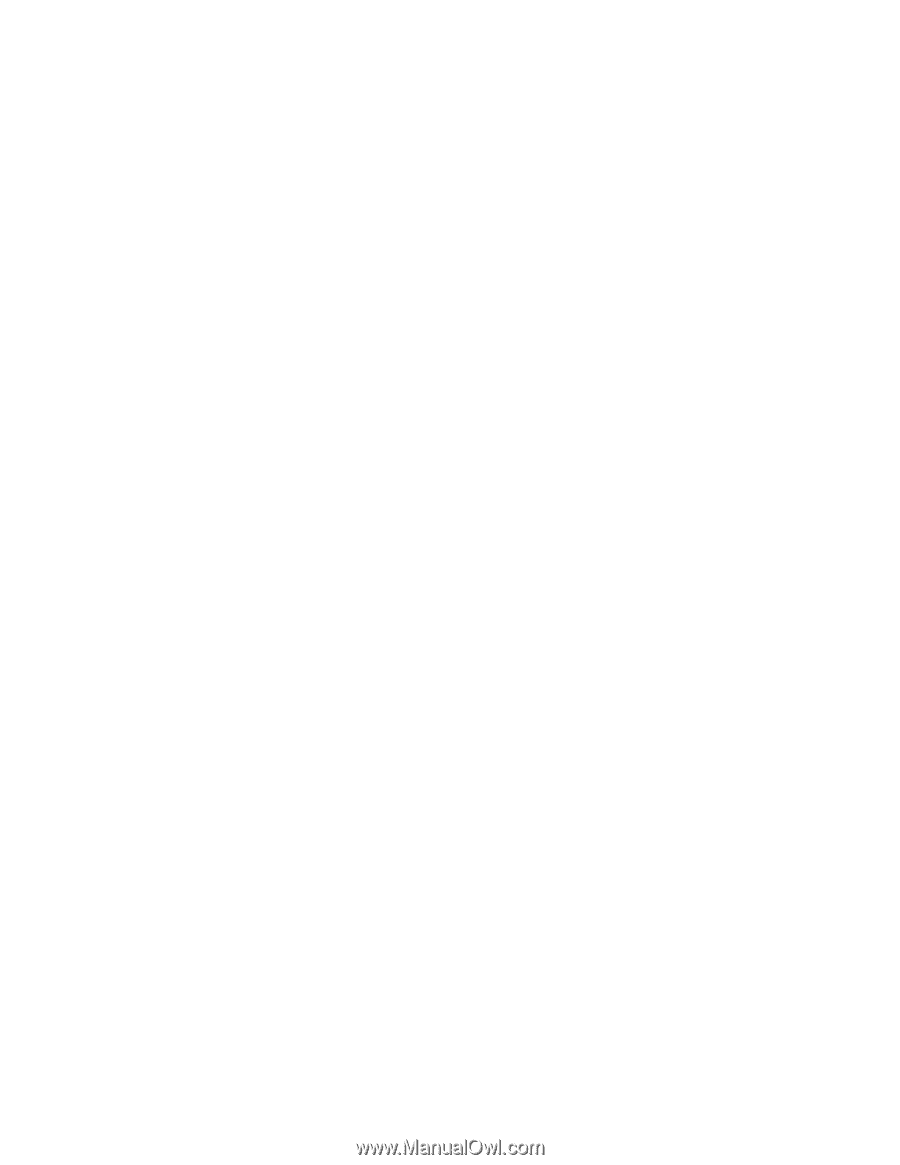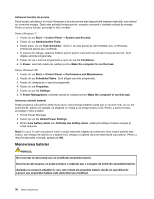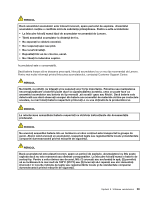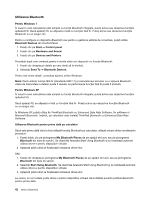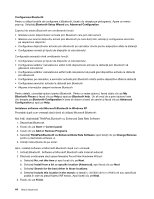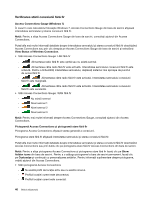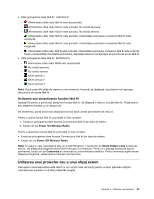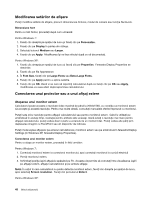Lenovo ThinkPad Edge E420 (Romanian) User Guide - Page 63
cu Enhanced Data Rate Software, Printers and Other Hardware
 |
View all Lenovo ThinkPad Edge E420 manuals
Add to My Manuals
Save this manual to your list of manuals |
Page 63 highlights
Utilizarea software-ului Microsoft Bluetooth Dacă utilizaţi Windows XP şi doriţi să utilizaţi funcţiile Microsoft standard Bluetooth, instalaţi software-ul urmând instrucţiunile din „Instalarea software-ului Microsoft Bluetooth în Windows XP" la pagina 44. Procedaţi după cum urmează pentru informaţii despre utilizarea funcţiei Bluetooth: 1. Apăsaţi F9 pentru a activa Bluetooth. 2. Faceţi clic pe Start ➙ Control panel. 3. Faceţi clic pe Printers and Other Hardware. 4. Faceţi clic pe Bluetooth Devices. 5. Faceţi clic pe fila Options. 6. Faceţi clic pe Learn more about Bluetooth Settings. Utilizarea ThinkPad Bluetooth cu Enhanced Data Rate Software Dacă pe calculator este instalat ThinkPad Bluetooth cu Enhanced Data Rate Software, pe ecran se afişează două pictograme: • My Bluetooth Places pe spaţiul de lucru • Configuraţie Bluetooth în bara de sistem din bara de sarcini Pentru a utiliza funcţiile Bluetooth, procedaţi în felul următor: 1. Faceţi dublu clic pe pictograma My Bluetooth Places de pe spaţiul de lucru. 2. Pentru Windows XP, mergeţi la Bluetooth Tasks şi faceţi dublu clic pe View devices in range. Apare o listă cu dispozitivele pe care a fost activat Bluetooth. 3. Faceţi clic pe dispozitivul pe care doriţi să-l accesaţi. Apare o listă cu serviciile disponibile pentru dispozitivul respectiv, după cum urmează: • Tastatură şi mouse Bluetooth (Human interface devices) • Imprimantă (HCRP) • Audio gateway • Headset • Sincronizare PIM • Fax • Transfer fişiere • Transfer elemente PIM • Dial-up networking • Acces la reţea • Port serial Bluetooth • Bluetooth Imaging • Hands Free • Profil AV 4. Faceţi clic pe serviciul pe care-l doriţi. Pentru informaţii suplimentare, apăsaţi tasta F1 pentru a deschide ajutorul online pentru Bluetooth. Capitolul 2. Utilizarea calculatorului 43